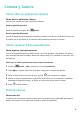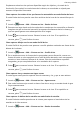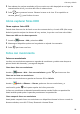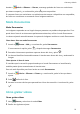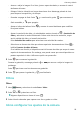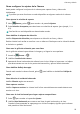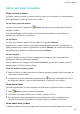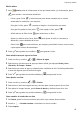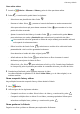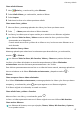MadiaPad M6 User Manual-(SCM-AL09&W09,EMUI10.1_01,ES)
Table Of Contents
- Índice
- Información esencial
- Gestos básicos
- Navegación del sistema
- Cómo bloquear y desbloquear la pantalla
- Iconos de estado y notificaciones
- Selectores de accesos directos
- Widgets de la pantalla principal
- Cómo configurar el fondo de pantalla
- Cómo ver y borrar notificaciones
- Cómo configurar los ajustes de sonido
- Modo de pantalla dividida y ventana flotante
- Ventanas múltiples
- Cómo habilitar el modo de pantalla dividida desde el Dock de ventanas múltiples
- Cómo mostrar la ventana flotante del Dock de ventanas múltiples
- Cómo alternar entre pantalla dividida y ventana flotante
- Cómo arrastrar y soltar archivos entre las aplicaciones con Ventanas múltiples
- Cómo añadir, mover o eliminar una aplicación del Dock de ventanas múltiples
- Cómo deshabilitar Ventanas múltiples
- Multiplicador de aplicaciones
- Ventanas múltiples
- Cómo encender, apagar o reiniciar el dispositivo
- Carga
- Phone Clone
- Cómo introducir texto
- Funciones inteligentes
- Cámara y Galería
- Cómo abrir la aplicación Cámara
- Cómo capturar fotos panorámicas
- Pintura con luz
- Cómo capturar fotos HDR
- Fotos con movimiento
- Modo Documentos
- Cómo grabar vídeos
- Filtros
- Cómo configurar los ajustes de la cámara
- Cómo gestionar la Galería
- Clasificación inteligente de fotos
- Recuerdos
- Aplicaciones
- Aplicaciones
- Teléfono
- Cómo hacer una llamada
- Cómo gestionar registros de llamadas
- Cómo configurar un tono para llamadas entrantes
- Cómo usar VoLTE para hacer llamadas
- Cómo usar VoWiFi para hacer llamadas
- Cómo gestionar llamadas entrantes
- Cómo filtrar y bloquear llamadas no deseadas
- Función Emergencia SOS y llamadas de emergencia
- Cómo realizar operaciones durante una llamada
- Cómo usar el buzón de voz
- Bloc de notas
- App gemela
- Cómo acceder rápidamente a las funciones de aplicaciones de uso frecuente
- Sugerencias
- Contactos
- Mensajes
- Calendario
- Reloj
- Grabadora
- Correo
- Calculadora
- Linterna
- Optimizador
- Phone Clone
- HiSuite
- Ajustes
- Cómo buscar elementos en Ajustes
- Wi-Fi
- Bluetooth
- Datos móviles
- Más conexiones
- Pantalla principal y fondo de pantalla
- Cómo gestionar la pantalla principal
- Cómo mover el icono de una aplicación en la pantalla principal
- Cómo mantener alineados los iconos de la pantalla principal
- Cómo bloquear las posiciones de los iconos de la pantalla principal
- Cómo seleccionar el diseño de la pantalla principal
- Cómo colocar los iconos de aplicaciones en carpetas
- Cómo añadir iconos de aplicaciones a una carpeta o como eliminarlos
- Cajón de aplicaciones
- Cómo gestionar la pantalla principal
- Pantalla y brillo
- Sonidos y vibración
- Notificaciones
- Datos biométricos y contraseña
- Aplicaciones
- Almacenamiento
- Seguridad
- Privacidad
- Servicios de localización
- Espacio Privado
- Espacio Privado: Habilitación y acceso
- Cómo ocultar o desocultar el acceso a Espacio Privado
- Transferencia de archivos entre Espacio Principal y Espacio Privado
- Cómo restablecer la contraseña para Espacio Privado
- Cómo transferir datos de Espacio Privado a su dispositivo nuevo
- Cómo eliminar Espacio Privado
- Gestión de permisos
- Funciones de accesibilidad
- Usuarios y cuentas
- Sistema y actualizaciones
- Acerca del teléfono
- Batería
Edición básica
1 Abra Galería, pulse la miniatura de la foto que desea editar y, a continuación, pulse
para acceder a las funciones de edición.
• Cortar y girar: Pulse y seleccione qué parte desea mantener de un cuadro
arrastrando la cuadrícula o sus esquinas.
Para girar la foto, pulse y arrastre el ángulo a la orientación que desee.
Para girar 90 grados la foto, pulse . Para espejar la foto, pulse .
• Añadir efectos de ltro: Pulse para seleccionar un ltro.
• Ajustar los efectos de las fotos: Pulse para ajustar el brillo, el contraste, la
saturación y otras calidades de la foto.
• Otros: Pulse para otras ediciones, por ejemplo, para añadir colores, notas o texto,
o para aplicar efectos de desenfoque.
2 Pulse
para guardar sus cambios o para guardar la foto.
Cómo añadir marcas de agua a las fotos
1 Pulse una foto y acceda a > > Marca de agua.
2 Seleccione un tipo de marca de agua que desee añadir, por ejemplo Fecha y hora,
Ubicación, El tiempo o Estado.
3 Seleccione una marca de agua y arrástrela para cambiarla de sitio. También puede editar
el texto de algunos tipos de marcas de agua.
4 Pulse para guardar los cambios editados y para guardar la foto.
Cómo pixelar una foto
1 Pulse una foto y acceda a
> > Pixelar.
2 Seleccione un estilo de imagen borrosa y tamaño para censurar partes de una foto.
3 Para quitar la imagen borrosa, pulse Goma de borrar y deslícela fuera de la foto.
4 Pulse
para guardar los cambios editados y para guardar la foto.
Cómo cambiar el nombre de una foto
1 En Galería, pulse la vista en miniatura de la foto cuyo nombre desea cambiar.
2 Acceda a > Cambiar nombre e introduzca un nuevo nombre.
3 Pulse Aceptar.
Cámara y Galería
25